视频剪辑 - Pr入门[第一次学习] - 小白蜕变!!!
学习网址:哔哩哔哩网站
https://www.bilibili.com/video/BV1z541167w9?p=1 【注:up主 用的pr软件,主要 是 2017版的pr !】
【PR教程】PR零基础快速上手,新人UP必备,适用于【PR】Premiere Pro cc 2015,2016,2017,2018,2019,2020版本
运行环境:windows 10 教育版、Adobe Premiere Pro CC 2019【2020.4.8-2020.4.13】
目 录
P1【软件界面以及初次设置】
新建项目:
Pr 基本设置:
自动保存:
软件缓存:
内存设置:
编辑界面:
导入素材:
素材分类(素材箱):
找不到xxx面板:
导出文件(文件->导出->媒体):
P2【短视频剪辑与导出】
新建序列:
相关参数设置不统一:
选择性设置(只保留 视频 or 音频):
时间线面板-蓝色播放头-相关操作:
删减素材:
剃刀工具: 删减素材
选择工具调整素材
找回已删除素材:(‘Ctrl + Z’ 进行 撤销)
删除素材间的空隙:
使“剪辑处”柔和:
对 素材 进行 [ 加速 or 减速 ]:
查看 素材 帧速率:
在画面上再添加一个视频或者图片,画面重叠:
添加字幕:
调整音频:
拖动滑块条,对素材进行整体查看:
导出视频:
P3【圣安地列斯 GTA5 关键帧动画】
快速复制 背景音乐or字幕:
吸取文字颜色:
快速移动文字(快捷键:V):
调整轨道大小(Alt+鼠标滚轮):
给'文字图层'赋予'高斯模糊'效果【发白光效果】:
文字 淡入淡出 效果:
不透明度关键帧:
直接添加“缩放”效果:
文字闪动效果:
嵌套:
闪白效果:
颜色遮罩:
设置关键帧:
逐渐显示图片-效果:
新建一个颜色遮罩图层:
添加蒙版:
移动蒙版:
多建几个蒙版:
调整蒙版形状:
将蒙版层尾部对齐:
嵌套蒙版:
给视频添加“轨道遮罩键”:
设置第四个窗口出现,动画播放:
添加“帧定格”:
P4【常用剪辑工具以及时间线】
常用剪辑工具:
向前选择轨道工具:
波纹编辑工具:
滚动编辑工具:
比例拉伸工具:
剃刀工具:
外滑工具:
内滑工具:
时间线面板:
P5【电影混剪 声音的重要性】
音频增益:
音频剪辑混合器:
音频过渡---解决“音频卡顿”:
视频过渡:
导出部分视频---入点、出点:
P1【软件界面以及初次设置】 新建项目:




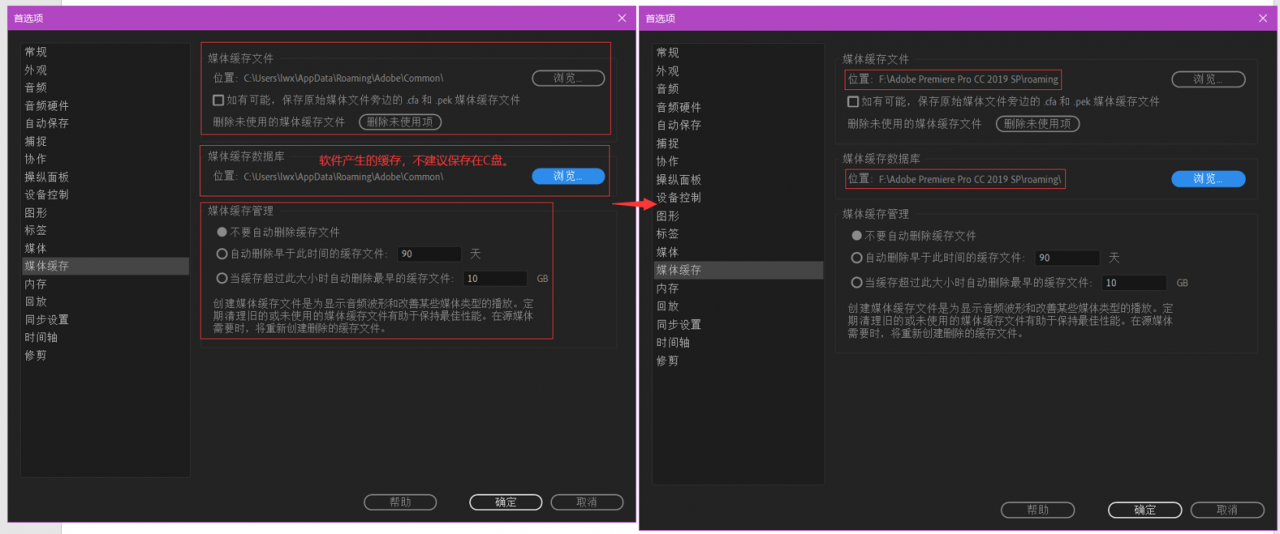

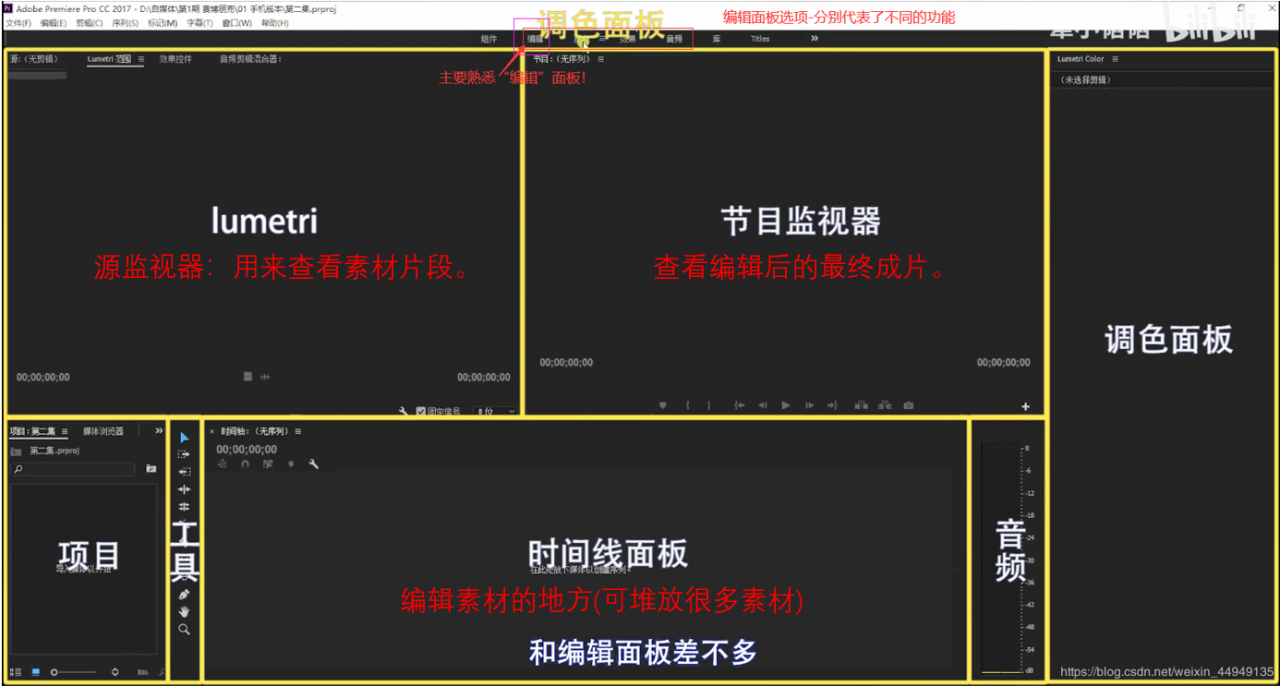


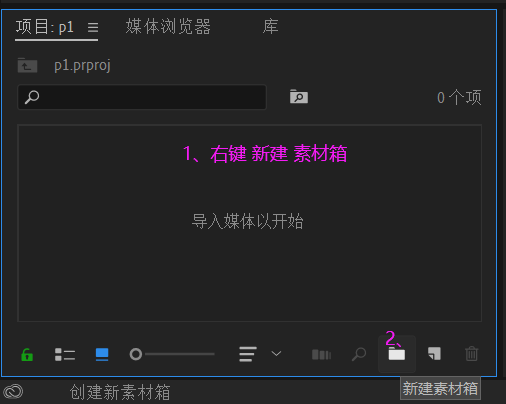
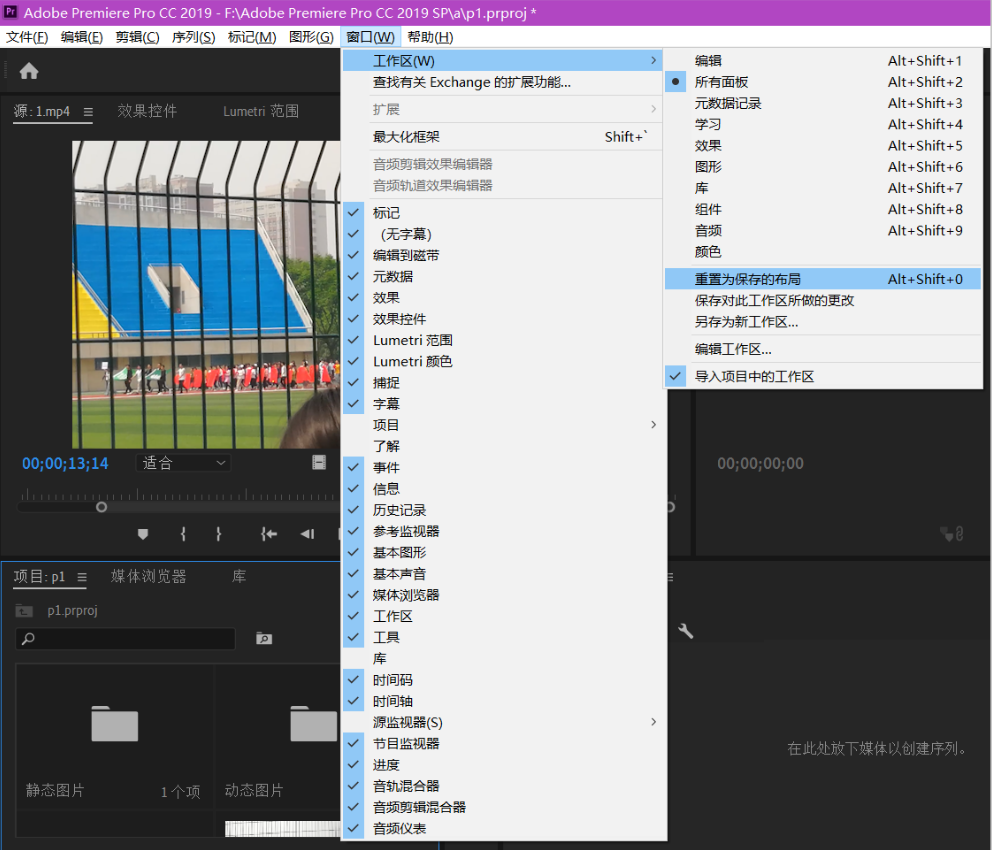







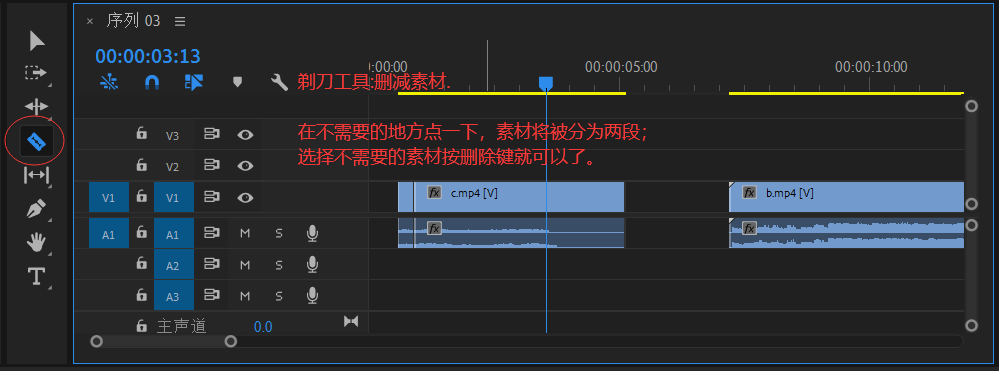
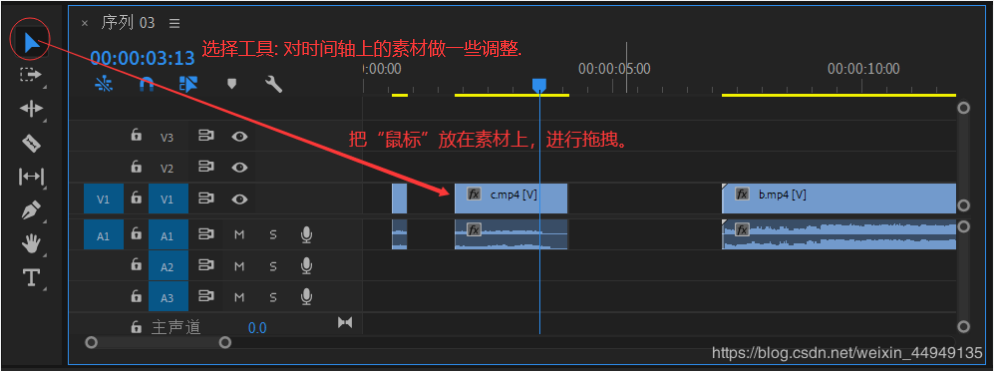

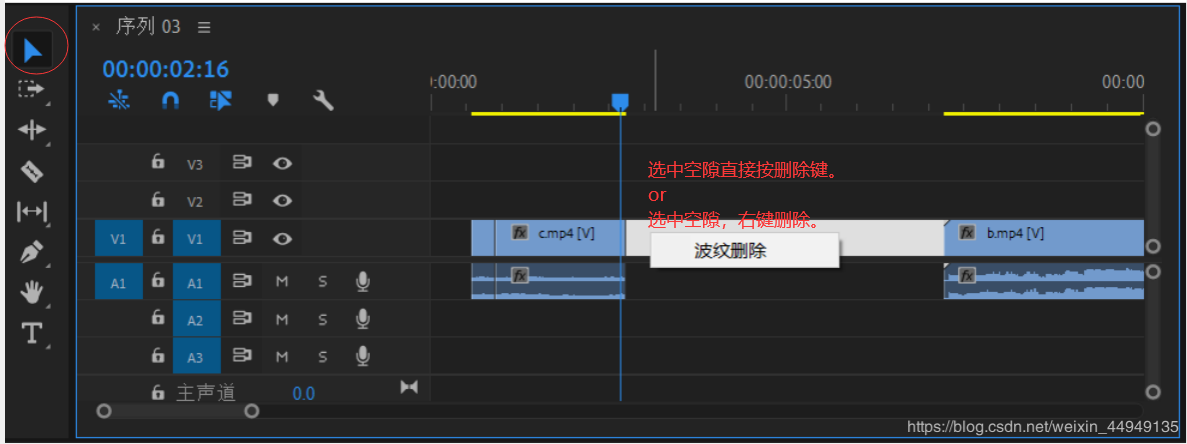

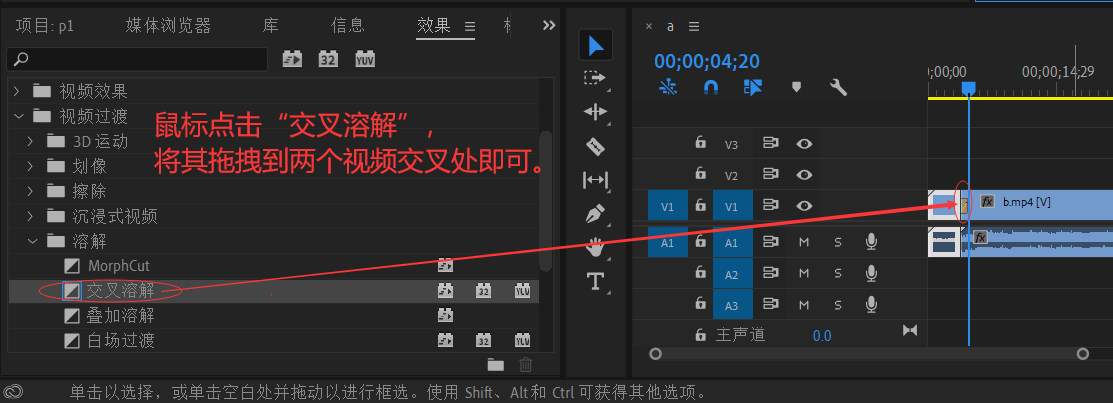
如果此时发现某段素材的音频或者视频被误删了,Ctrl+Z撤销也不好找回了,
当输入法在全英文状态下,将播放头放在需要找回的素材上,按下键盘F键,源监视器就会显示当前剪辑过片段的信息。
对 素材 进行 [ 加速 or 减速 ]:

倒放速度:画面倒放。
如果没有勾选上移动尾部剪辑,此时又对素材做了加速或者减速处理,会发现后方素材位置没有任何变化。
如果用户勾选上移动尾部剪辑,再做加速或者减速处理,后方素材的素材会自动吸附到前方素材后面。

 添加字幕:
添加字幕:




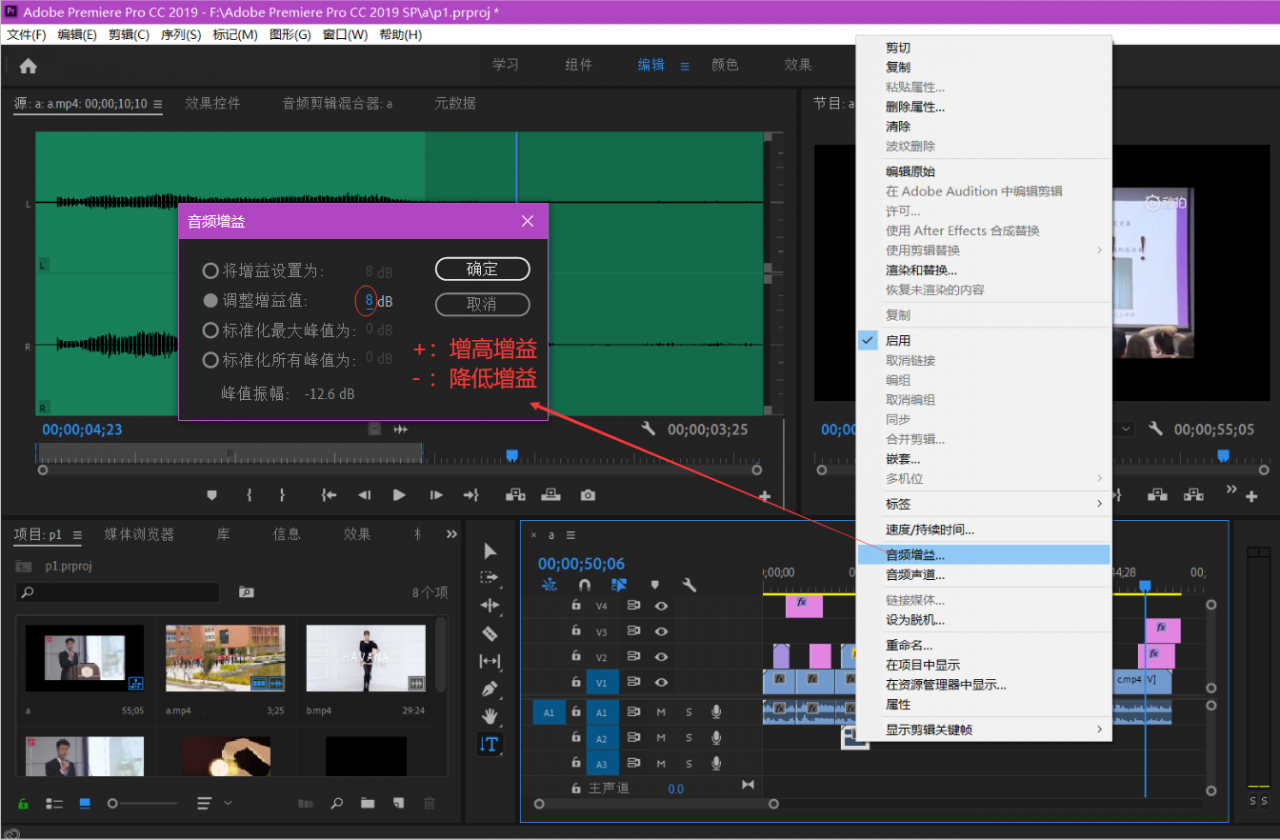
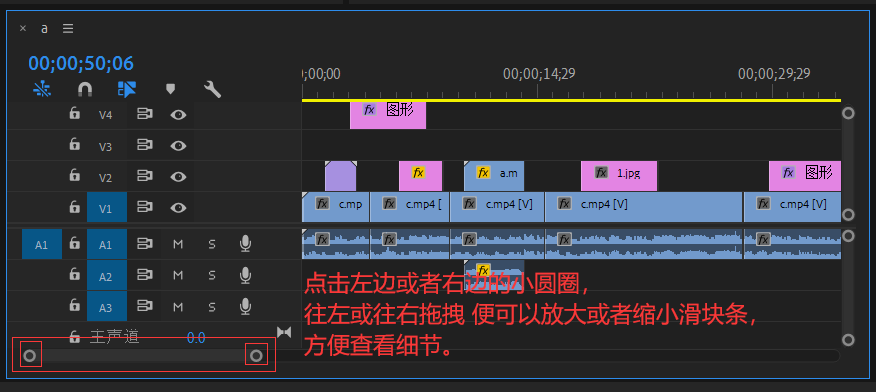

圣安地列斯 ( Saint Antilles ) GTA5 关键帧动画 --- 素材包(失效--->请联系QQ: 386335886):
https://pan.baidu.com/s/1_Xf3IlsM9vDvq2gOnz-_xA
快速复制 背景音乐or字幕: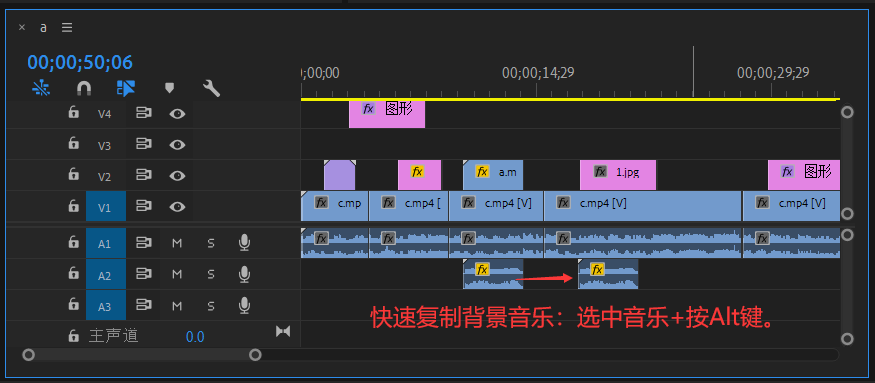
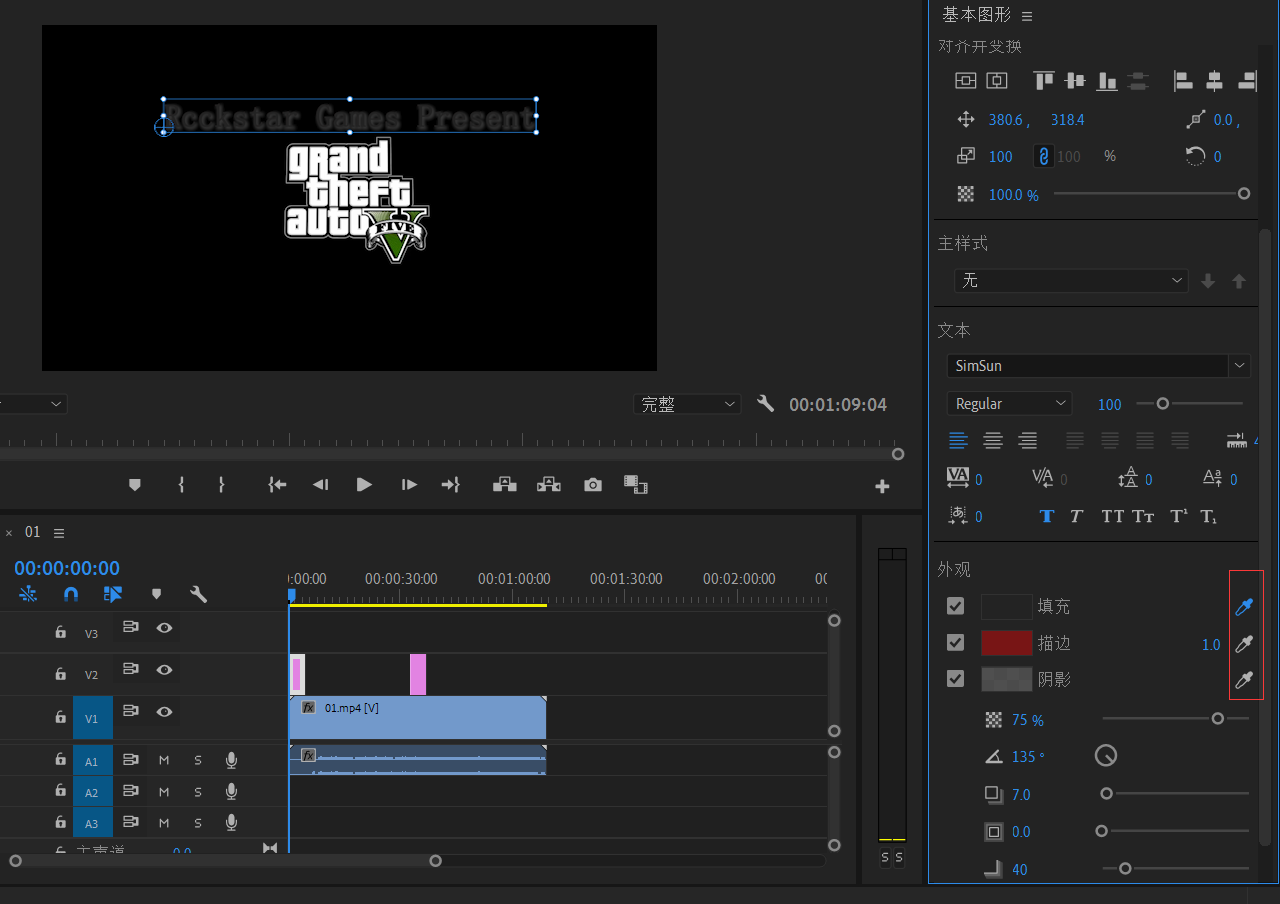


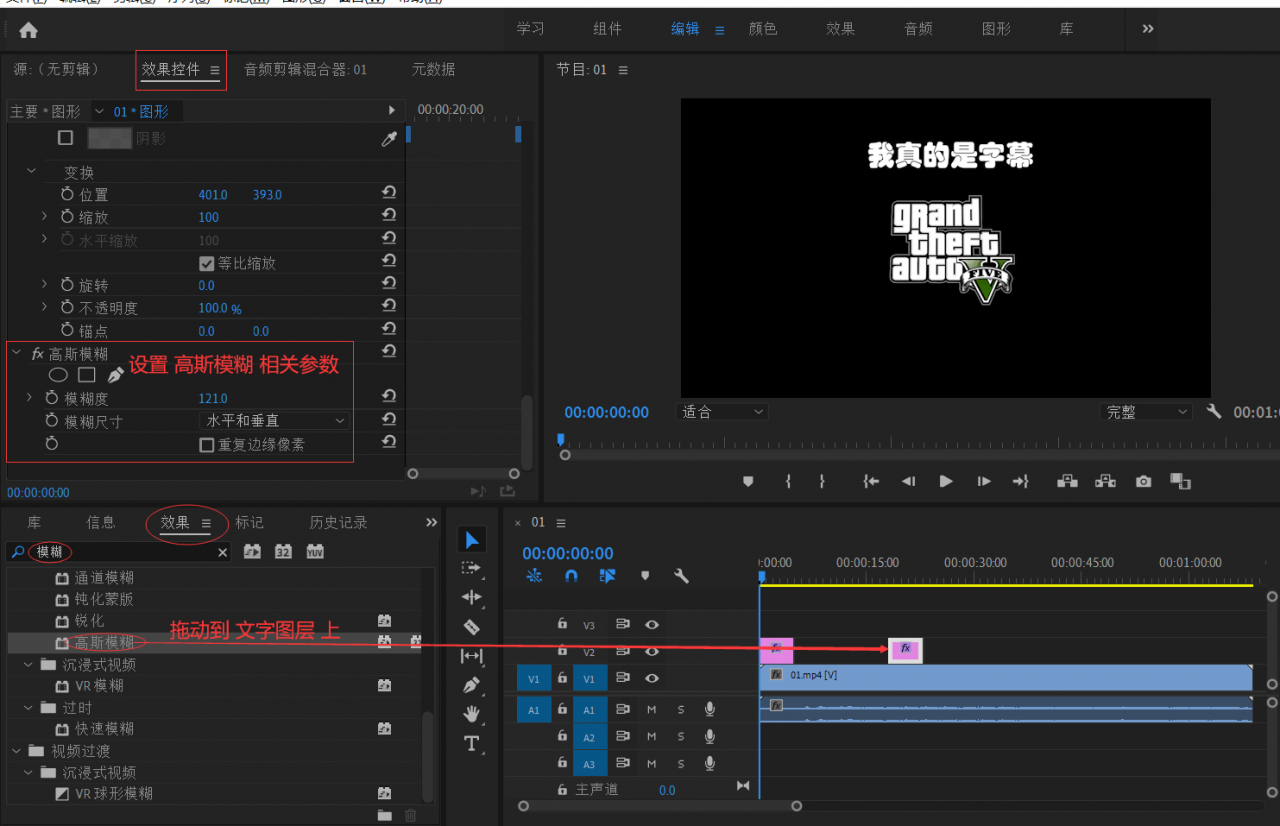
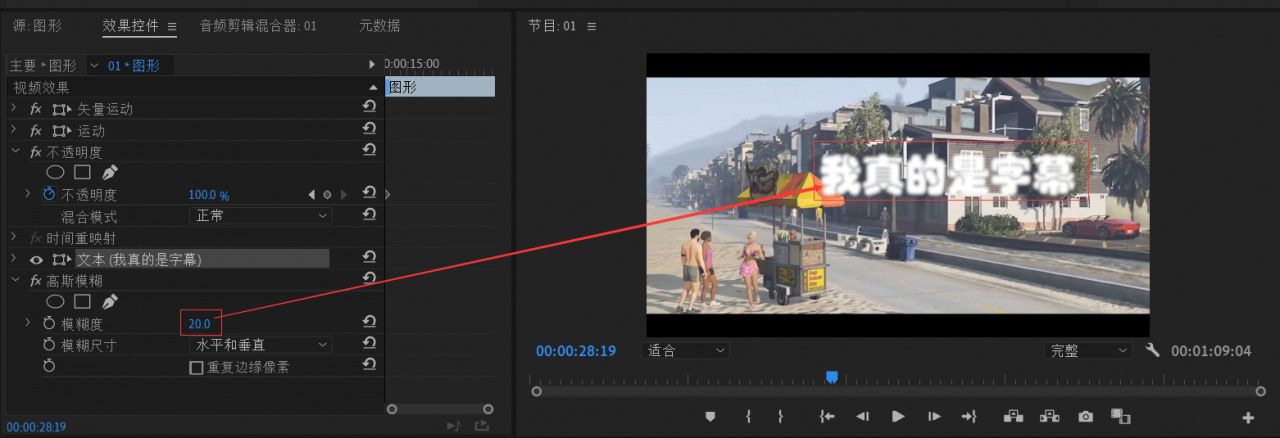
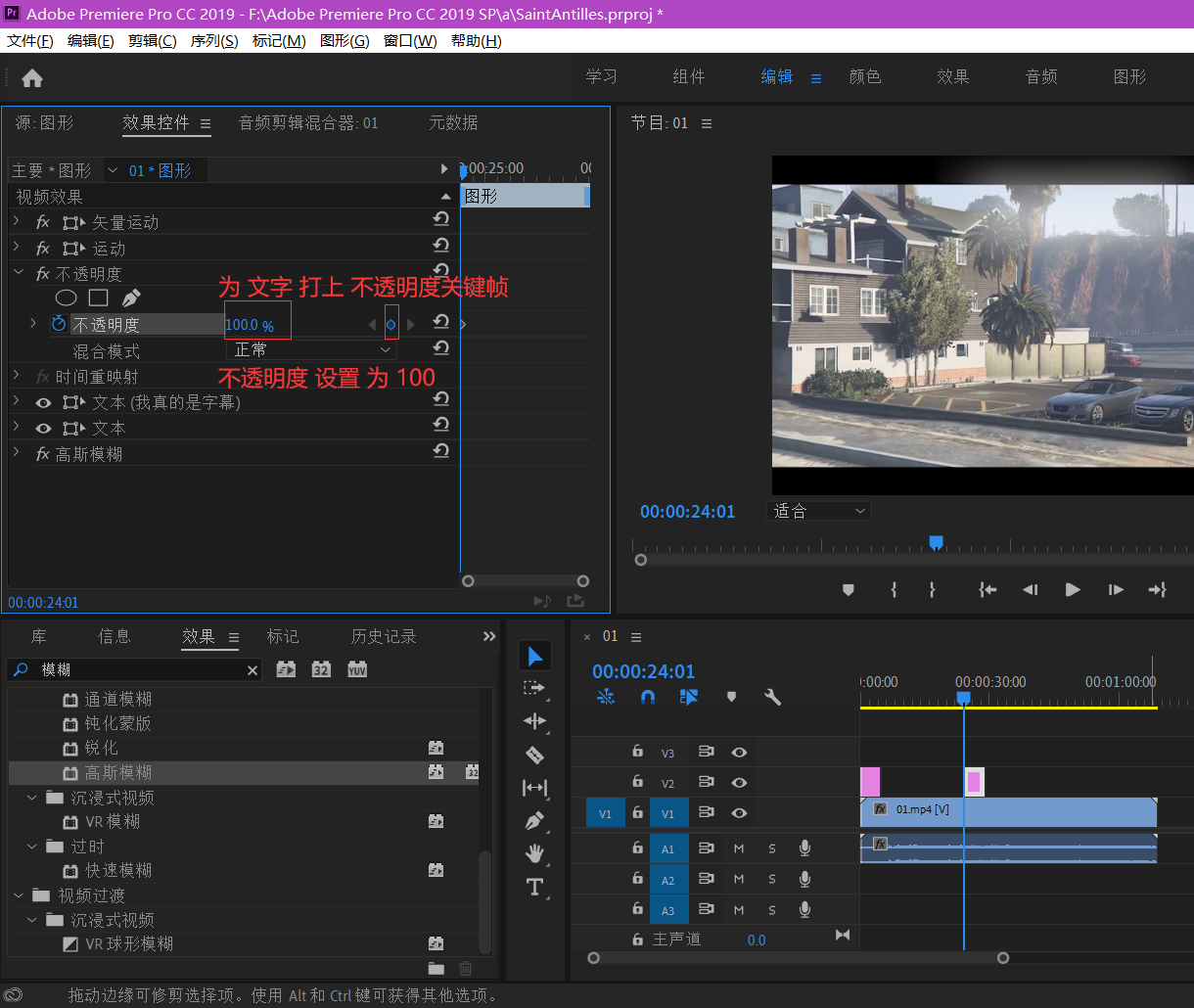
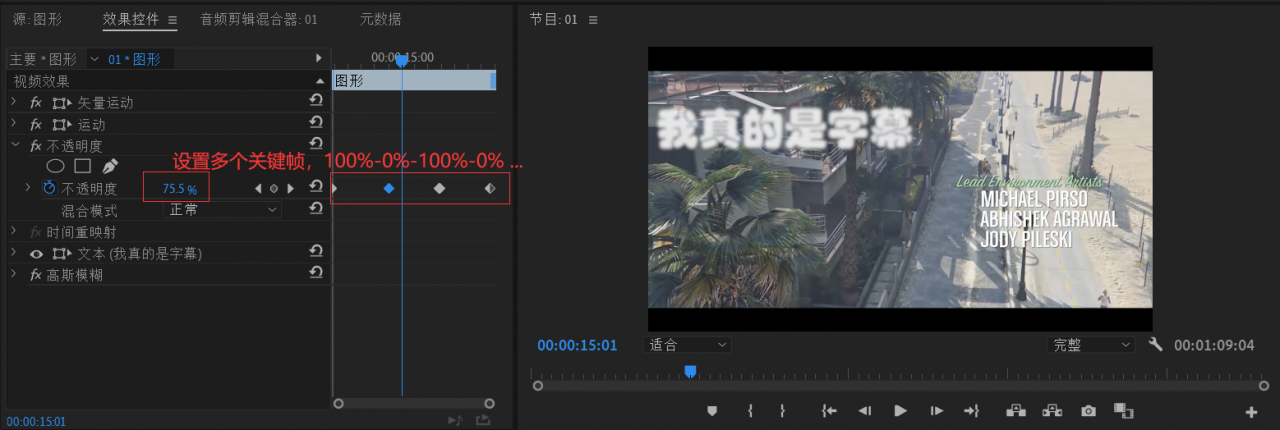


嵌套:将多个素材打包成一个素材,方便对多个素材做统一的关键帧。






(复制图层:Ctrl+c ---> Ctrl+v)
添加蒙版:






将视频向后移动一些,将播放头放到第四个鼓点的位置。
添加“帧定格”:帧定格:将 视频素材 改为一张 静止的图片。显示的图片,由播放头的位置决定。

向前选择轨道工具:点击当前素材,后方所有素材都会被选中,方便移动。
可以配合"Shift"键,选择单独的轨道。

波纹编辑工具 :对素材进行 加长(重复素材) 或 缩短(删除素材)。 其它素材的位置,将被移动。

滚动编辑工具:控制相邻的两个素材的总长度不变。适合精细调整剪辑点。

从素材尾部位置,往左拉伸, 数值变大是快放效果;往右拉伸,数值变小是慢放效果。


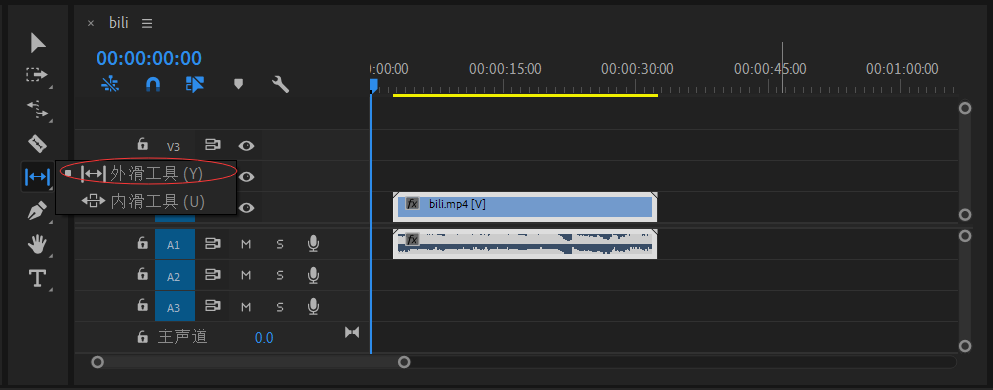


视频过渡-音频过渡【音频增益、音频剪辑混合器 ---> 控制音量】
音频增益:






作者:玉山水